Excel'de dosya açıldığında pivot tablosunu nasıl yenilersiniz?
Varsayılan olarak, tablodaki verileri değiştirdiğinizde, ilgili pivot tablo aynı anda yenilenmez. Size Excel'de dosyayı açarken pivot tablosunu nasıl yenileyeceğinizi anlatacağım.
Dosya açıldığında pivot tablosunu yenile
Dosya açıldığında pivot tablosunu yenile
Dosya açılırken pivot tablosunun yenilenmesini ayarlamak için aşağıdaki adımları izleyin.
1. Pivot tablosuna tıklayın, ardından Dönüştür sekmesine (veya Analiz sekmesine) tıklayın, ardından PivotTable grubundaki Seçenekler > Seçenekler'e tıklayın. Ekran görüntüsüne bakın:

2. Ardından PivotTable Seçenekleri iletişim kutusunda Veri sekmesine tıklayın ve dosyayı açarken verileri yenile seçeneğini işaretleyin. Ekran görüntüsüne bakın:
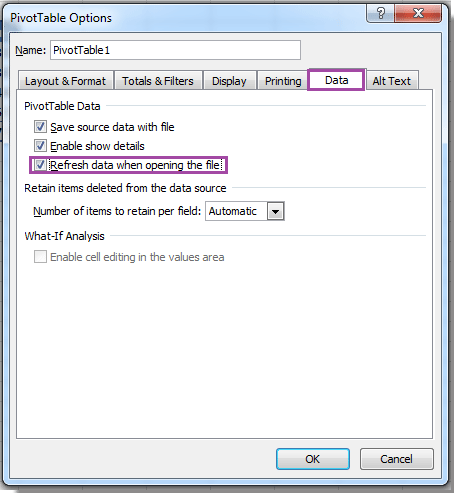
3. Tamam'a tıklayın, ardından orijinal veriler değiştirilmişse ve bu dosyayı bir sonraki sefer açtığınızda, pivot tablo otomatik olarak yenilenecektir.
İpucu: Excel 2013'te, adım 1'de Analiz sekmesine tıklamanız gerekir.
İlgili Makaleler:
En İyi Ofis Verimlilik Araçları
Kutools for Excel ile Excel becerilerinizi güçlendirin ve benzersiz bir verimlilik deneyimi yaşayın. Kutools for Excel, üretkenliği artırmak ve zamandan tasarruf etmek için300'den fazla Gelişmiş Özellik sunuyor. İhtiyacınız olan özelliği almak için buraya tıklayın...
Office Tab, Ofis uygulamalarına sekmeli arayüz kazandırır ve işinizi çok daha kolaylaştırır.
- Word, Excel, PowerPoint'te sekmeli düzenleme ve okuma işlevini etkinleştirin.
- Yeni pencereler yerine aynı pencerede yeni sekmelerde birden fazla belge açıp oluşturun.
- Verimliliğinizi %50 artırır ve her gün yüzlerce mouse tıklaması azaltır!
Tüm Kutools eklentileri. Tek kurulum
Kutools for Office paketi, Excel, Word, Outlook & PowerPoint için eklentileri ve Office Tab Pro'yu bir araya getirir; Office uygulamalarında çalışan ekipler için ideal bir çözümdür.
- Hepsi bir arada paket — Excel, Word, Outlook & PowerPoint eklentileri + Office Tab Pro
- Tek kurulum, tek lisans — dakikalar içinde kurulun (MSI hazır)
- Birlikte daha verimli — Ofis uygulamalarında hızlı üretkenlik
- 30 günlük tam özellikli deneme — kayıt yok, kredi kartı yok
- En iyi değer — tek tek eklenti almak yerine tasarruf edin